win10系統(tǒng)更新后屏幕顯示變大的解決方法
相信很多朋友都聽說過win10系統(tǒng),這款操作系統(tǒng)是在以往版本的系統(tǒng)上更新?lián)Q代得來,因此性能更加的穩(wěn)定,操作起來更加方便。我們在使用這款操作系統(tǒng)的過程中,有時候為了修復(fù)系統(tǒng)中的某些問題,就會將系統(tǒng)進(jìn)行更新。但是更新之后,我們會發(fā)現(xiàn)屏幕顯示變得特別大,尤其是屏幕上的文字變大了很多,這不符合我們的使用習(xí)慣,因此需要將這個問題解決掉。那么接下來小編就給大家詳細(xì)介紹一下win10系統(tǒng)更新后屏幕顯示變大的解決方法,有需要的朋友可以看一看并收藏起來。

1.首先右擊桌面左下角的開始圖標(biāo)按鈕,其旁邊會出現(xiàn)一個下拉框,我們在下拉框中選擇“設(shè)置”選項。
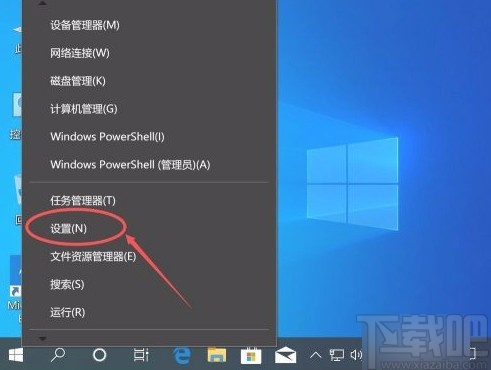
2.然后界面上就會出現(xiàn)一個設(shè)置頁面,我們在頁面上找到“系統(tǒng)”選項并點擊,就可以進(jìn)入到系統(tǒng)頁面。
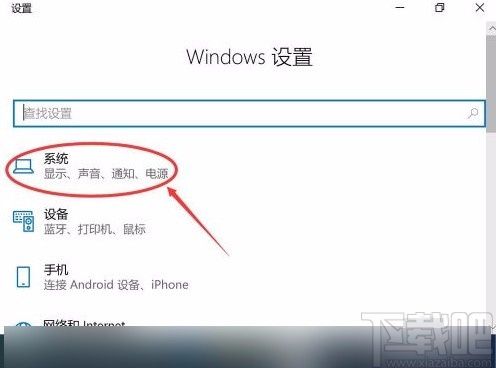
3.接著在系統(tǒng)頁面中,我們在頁面左側(cè)找到“顯示”選項,點擊該選項就可以進(jìn)行下一步操作。
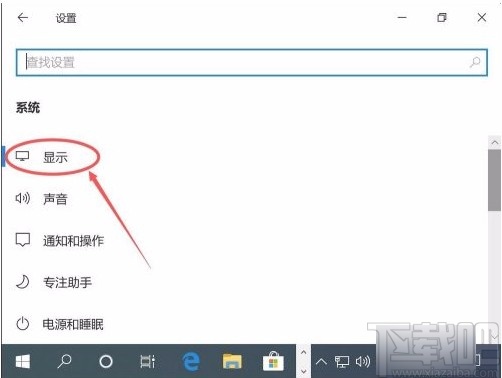
4.隨后在界面上找到“高級縮放設(shè)置”選項,我們點擊該選項,就能夠跳轉(zhuǎn)到高級縮放設(shè)置頁面。

5.接下來在高級縮放設(shè)置頁面中,我們找到一個縮放輸出文本框,在文本框中輸入100%或者125%即可,100%就是平常使用的縮放比例,之后再點擊文本框下方的“應(yīng)用”按鈕就可以了。
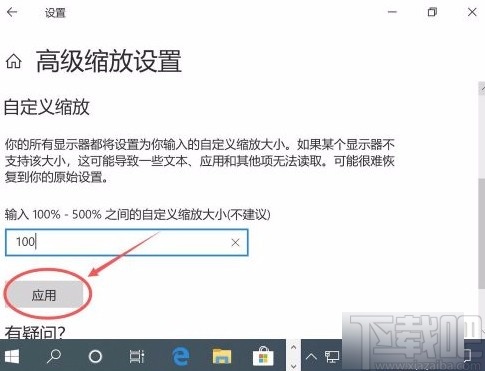
6.最后在界面上會看到紅色的“自定義縮放比例在你注銷后才會應(yīng)用”的提示,我們點擊藍(lán)色的“立即注銷”按鈕,即可注銷系統(tǒng),之后再次打開電腦后,就會看到屏幕顯示變正常了。

以上就是小編給大家整理的win10系統(tǒng)更新后屏幕顯示變大的解決方法,方法簡單易懂,有需要的朋友可以看一看,希望這篇教程對大家有所幫助。
相關(guān)文章:
1. 戴爾I5370-1605P筆記本U盤如何安裝win10系統(tǒng) 安裝win10系統(tǒng)方法說明2. win10系統(tǒng)怎樣開啟和關(guān)閉無線網(wǎng)絡(luò)3. Win10系統(tǒng)桌面找不到IE?啟動IE瀏覽器有哪些方法?4. win10系統(tǒng)下十大你不知道的隱藏功能5. win10系統(tǒng)關(guān)閉小鍵盤控制鼠標(biāo)功能的方法6. 系統(tǒng)空閑進(jìn)程是什么進(jìn)程?Win10系統(tǒng)空閑進(jìn)程占用CPU怎么辦?7. ROG 槍神2 Plus筆記本U盤怎么安裝win10系統(tǒng) 安裝win10系統(tǒng)方法說明8. Win10系統(tǒng)下騎馬與砍殺游戲打不開怎么辦?9. Win10系統(tǒng)下qbclient.exe進(jìn)程占用大量內(nèi)存怎么辦?10. Win10系統(tǒng)hyper-v與vmware不兼容怎么辦?

 網(wǎng)公網(wǎng)安備
網(wǎng)公網(wǎng)安備